电脑插耳机没声音怎么回事 台式电脑插耳机没声音处理方法
更新时间:2024-04-02 15:52:54作者:runxin
在使用台式电脑播放音乐的情况下,由于没有外接音箱设备,因此我们可以选择插入耳机来实现耳机倾听,可是近日有用户在给电脑插入耳机设备后,播放音乐时却依旧没有声音出现,对此电脑插耳机没声音怎么回事呢?接下来小编就给大家分享的一篇台式电脑插耳机没声音处理方法。
具体方法如下:
1、首先右击“计算机”,打开“属性”。
2、在弹出来的页面,点击“设备管理器”。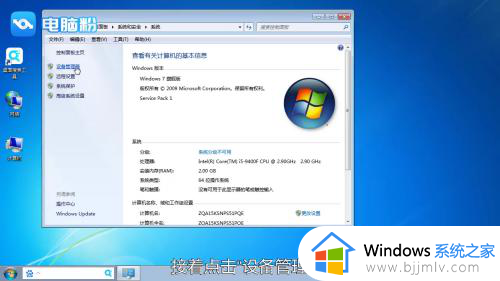
3、找到“声音,视频和游戏控制器”在下拉的选项中右击选择“属性”。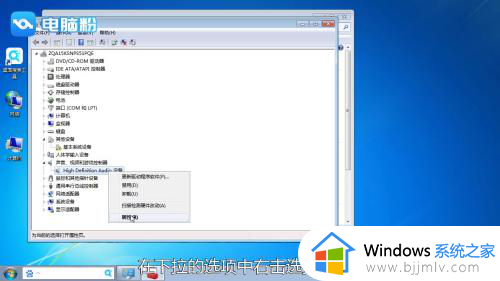
4、在“驱动程序”里点击“回退驱动程序”。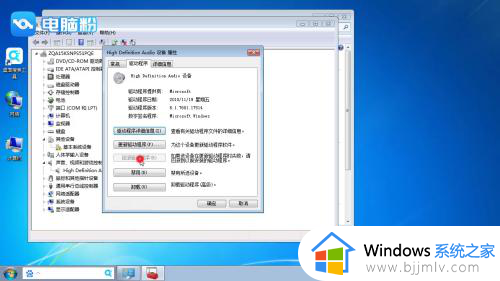
5、点击“确定”,接着重启电脑即可。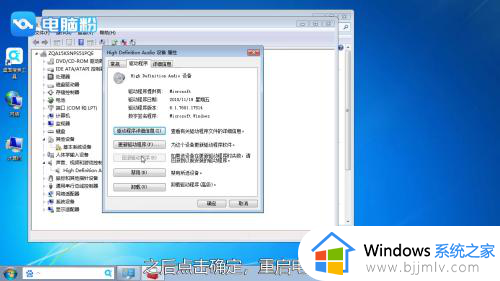
6、若不行,可以尝试升级声卡驱动程序。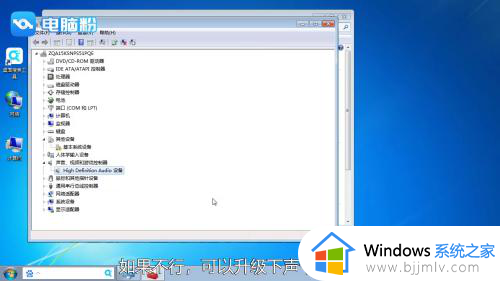
以上就是小编告诉大家的有关台式电脑插耳机没声音处理方法了,如果有不了解的用户就可以按照小编的方法来进行操作了,相信是可以帮助到一些新用户的。
电脑插耳机没声音怎么回事 台式电脑插耳机没声音处理方法相关教程
- 电脑机箱前置耳机插孔没声音怎么办 台式电脑前面耳机插孔没有声音是怎么回事
- 电脑插孔耳机没声音为什么 电脑插上耳机没声音如何解决
- 电脑插耳机有声音外放没声音是怎么回事 电脑耳机有声音但是外放没声音如何解决
- 电脑插上耳机没声音怎么办 电脑耳机没声音怎么设置
- 电脑机箱耳机插孔没声音怎么回事 电脑插耳机没声音的解决教程
- 笔记本没声音耳机有声音如何解决 电脑没声音插上耳机有声音是怎么回事
- 头戴式耳机插到电脑上没声音修复方法 头戴式耳机插到电脑上没声音怎么办
- 主机插耳机没声音怎么设置 有线耳机插到电脑上没声音处理方法
- 电脑连耳机为什么没有声音怎么回事?电脑插上耳机还是没有声音修复方法
- windows插上耳机没有声音怎么办?windows电脑插耳机没声音处理方法
- 惠普新电脑只有c盘没有d盘怎么办 惠普电脑只有一个C盘,如何分D盘
- 惠普电脑无法启动windows怎么办?惠普电脑无法启动系统如何 处理
- host在哪个文件夹里面 电脑hosts文件夹位置介绍
- word目录怎么生成 word目录自动生成步骤
- 惠普键盘win键怎么解锁 惠普键盘win键锁了按什么解锁
- 火绒驱动版本不匹配重启没用怎么办 火绒驱动版本不匹配重启依旧不匹配如何处理
电脑教程推荐
win10系统推荐